Πώς να χρησιμοποιήσετε το FaceTime στο iPad
Ένα από τα πολλά οφέλη της κατοχής ενός iPad είναι η ικανότητα να πραγματοποιήστε τηλεφωνικές κλήσεις μέσω της συσκευής, και ένας από τους πιο δημοφιλείς τρόπους για να γίνει αυτό είναι μέσω του FaceTime. Όχι μόνο μπορείτε να χρησιμοποιήσετε το FaceTime για να πραγματοποιήσετε τηλεδιάσκεψη, αλλά μπορείτε επίσης να πραγματοποιήσετε φωνητικές κλήσεις, ώστε να μην χρειάζεται να ανησυχείτε για το χτένισμα των μαλλιών σας πριν μιλήσετε στο iPad σας.
Αυτές οι οδηγίες ισχύουν για iPad που τρέχουν iOS 10 και αργότερα.
Πώς να χρησιμοποιήσετε το FaceTime στο iPad
Δεν χρειάζεται να κάνετε κάτι ιδιαίτερο για τη ρύθμιση FaceTime. Η εφαρμογή είναι ήδη εγκατεστημένη στο iPad σας και επειδή λειτουργεί μέσω του Apple ID, είστε έτοιμοι να πραγματοποιήσετε και να λάβετε τηλεφωνικές κλήσεις ανά πάσα στιγμή.
Επειδή το FaceTime λειτουργεί μέσω συσκευών Apple όπως το iPhone, το iPad και το Mac, ωστόσο, μπορείτε να καλέσετε μόνο φίλους και συγγενείς που διαθέτουν μία από αυτές τις συσκευές.
Εάν το FaceTime δεν είναι ήδη στο iPad σας, μπορείτε κατεβάστε το από το App Store δωρεάν.
Πώς να πραγματοποιήσετε μια κλήση FaceTime.
Η εφαρμογή FaceTime είναι εύκολη στη χρήση και χρειάζεται μόνο μερικά πατήματα για να σας φέρει σε επαφή με τους φίλους και την οικογένειά σας. Δείτε πώς να το χρησιμοποιήσετε.
Το iPad σας να είναι συνδεδεμένο στο διαδίκτυο για να πραγματοποιείτε κλήσεις FaceTime, είτε μέσω σύνδεσης Wi-Fi είτε μέσω κινητής τηλεφωνίας. Το άτομο που καλείτε πρέπει επίσης να έχει μια συσκευή Apple, όπως iPhone, iPad ή Mac.
-
Πατήστε το εικονίδιο της εφαρμογής FaceTime για να την εκκινήσετε.
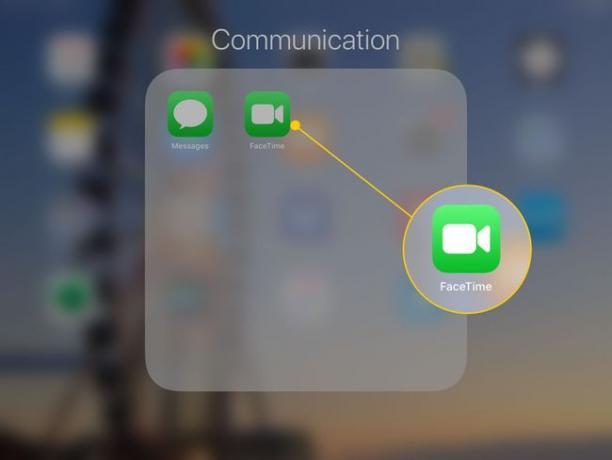
-
Για να πραγματοποιήσετε μια κλήση, πατήστε το σύμβολο συν (+) στο επάνω μέρος του μενού και αρχίστε να πληκτρολογείτε το όνομα του ατόμου που θέλετε να καλέσετε. Θα πρέπει να βρίσκονται στη λίστα επαφών σας για να τους καλείτε με το όνομά τους, αλλά αν δεν είναι στις επαφές, μπορείτε να πληκτρολογήσετε τον αριθμό τηλεφώνου τους.
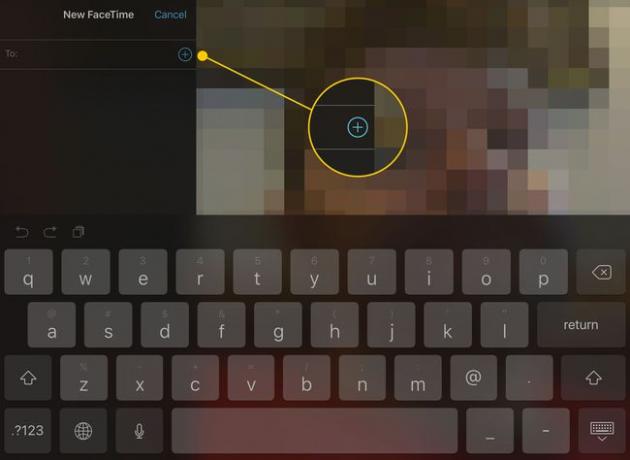
Μπορείτε επίσης να αρχίσετε να πληκτρολογείτε το όνομα κάποιου στο πεδίο κειμένου. Το iPad θα εμφανίσει τις επαφές που ταιριάζουν κάτω από το πλαίσιο εισόδου. Ίσως χρειαστεί να πληκτρολογήσετε μόνο τα πρώτα γράμματα ενός ονόματος για να βρείτε την επαφή.
-
Αφού προσθέσετε όλες τις επαφές (μπορείτε να ξεκινήσετε κλήσεις με πολλά άτομα), πατήστε το Ήχος ή βίντεο κουμπί για να ξεκινήσει η κλήση.
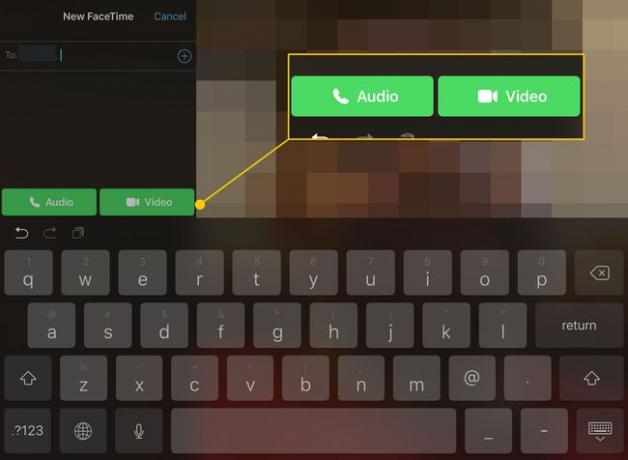
Το FaceTime θα ξεκινήσει την κλήση και το άτομο ή τα άτομα στην άλλη πλευρά θα λαμβάνουν ειδοποιήσεις ότι επικοινωνείτε μαζί τους.
Πώς να χρησιμοποιήσετε το FaceTime με το ίδιο Apple ID
Μπορεί να θέλετε να πραγματοποιήσετε κλήσεις μεταξύ δύο συσκευές iOS χρησιμοποιώντας το ίδιο Apple ID, όπως εάν είστε γονέας που καλεί ένα παιδί που δεν έχει δικό του λογαριασμό.
Από προεπιλογή, όλες οι συσκευές που είναι συνδεδεμένες στο ίδιο Apple ID χρησιμοποιούν την κύρια διεύθυνση email που σχετίζεται με αυτό το αναγνωριστικό. Θα χτυπήσουν όλα όταν έρθει μια κλήση FaceTime σε αυτήν τη διεύθυνση email. Επίσης, δεν μπορείτε να πραγματοποιήσετε μια κλήση μεταξύ δύο συσκευών, όπως δεν μπορείτε να χρησιμοποιήσετε ένα τηλέφωνο σπιτιού για να πραγματοποιήσετε μια κλήση στο σπίτι σας και να απαντήσετε με ένα άλλο τηλέφωνο στην ίδια τηλεφωνική γραμμή.
Η Apple έχει παράσχει μια λύση για τη χρήση του FaceTime σε διαφορετικές συσκευές που είναι συνδεδεμένες στο ίδιο Apple ID.
-
Πρώτα, θα χρειαστεί μεταβείτε στις Ρυθμίσεις του iPad.

-
Στο αριστερό μενού, κάντε κύλιση προς τα κάτω και πατήστε FaceTime.
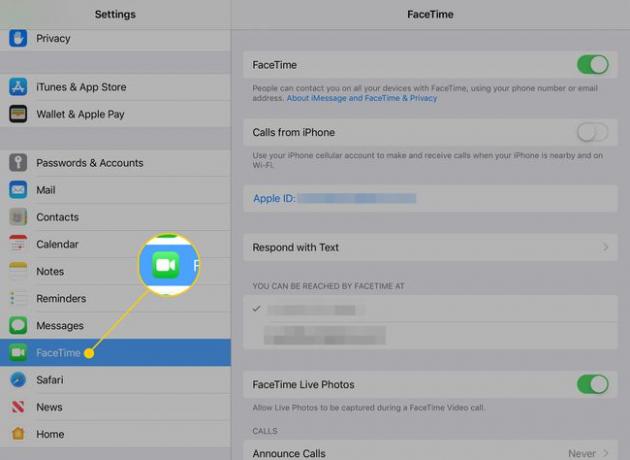
-
Στη μέση των ρυθμίσεων FaceTime υπάρχει μια ενότητα που ονομάζεται Μπορείτε να επικοινωνήσετε μέσω Facetime στο. Ελέγξτε τον αριθμό τηλεφώνου ή τη διεύθυνση email που θέλετε να χρησιμοποιήσετε όταν χρησιμοποιείτε τη συσκευή.
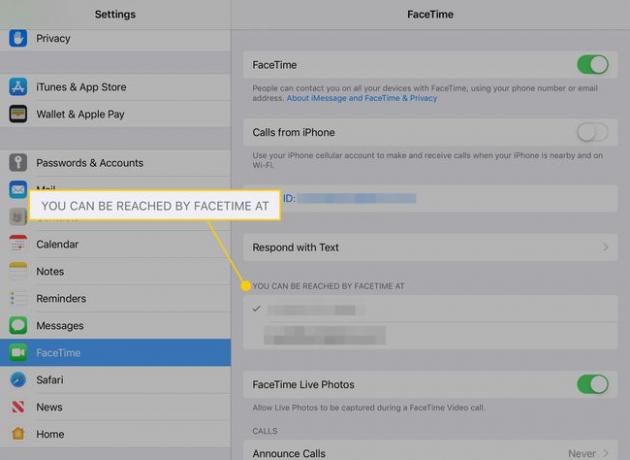
Διαχωρισμός κλήσεων FaceTime που χρησιμοποιούν το ίδιο Apple ID
Εάν εσείς και ο σύζυγός σας χρησιμοποιείτε το ίδιο Apple ID και θέλετε οι κλήσεις FaceTime να πηγαίνουν στο iPad σας και οι κλήσεις FaceTime στο δικό τους iPad, βεβαιωθείτε ότι κάθε συσκευή έχει το FaceTime της συνδεδεμένο με ένα μοναδικό email ή αριθμό τηλεφώνου και ότι επιλέγετε μόνο ένα από αυτά στο άτομο συσκευές.
Για παράδειγμα, ένα άτομο μπορεί να χρησιμοποιήσει τη διεύθυνση email και το άλλο μπορεί να χρησιμοποιήσει τον αριθμό τηλεφώνου.
Μπορείτε επίσης να απενεργοποιήσετε τις κλήσεις FaceTime προς τον αριθμό τηλεφώνου σας από τη δρομολόγηση στο iPad σας. Ωστόσο, εάν έχετε ενεργοποιημένο το FaceTime, θα πρέπει να ενεργοποιήσετε μία επιλογή στην ενότητα "Μπορείτε να σας προσεγγίσουν...". Επομένως, εάν ο αριθμός τηλεφώνου είναι επιλεγμένος και γκριζαρισμένος, είναι επειδή είναι η μόνη επιλογή που έχει επιλεγεί.
